Jaki jest program AnyDesk i jak go używać

- 3911
- 330
- Janusz Baranowski
Program AnyDesk to oprogramowanie do zdalnego zarządzania komputerami. Jest używany zarówno przez osoby prywatne (na przykład w celu uzyskania zapisywania plików w domu), jak i rozdziałów z dużą liczbą pracowników, którym władze lub administrator systemu pomagają zrozumieć bieżące problemy.

AnyDesk ma dużą prędkość i niskie zużycie zasobów. Dla niego nie musisz włączać uproszczonego projektu, zmieniać rozdzielczość wyświetlacza lub dezaktywować złożone nowoczesne style graficzne.
Następnie szczegółowo przeanalizujemy, jakie możliwości ma program i jak go skonfigurować.
Skąd pobrać kanydesk i jak zainstalować
AnyDesk można pobrać bezpośrednio ze strony internetowej programisty, ponieważ są całkowicie bezpłatne, pieniądze zostaną poproszone tylko o program z zaawansowanymi funkcjami dla klientów korporacyjnych.
- Otwórz stronę główną i kliknij duży przycisk pobierania.
- Jeśli chcesz uzyskać dostęp do komputera bez strony trzeciej, która zezwoli i ustanowi połączenie, potrzebujesz pełnej instalacji. A jeśli potrzebujesz tego od czasu do czasu, możesz przejść z wersją na dysku flash.
- Opcja przenośna jest automatycznie pobierana: Otwórz ją, a na dolnym kliknięciu lewym Instaluj AnyDesk na tym komputerze i wybierz lokalizację pamięci.
- Umieść, jeśli to konieczne, przed zdaniami, aby utworzyć skrót na pulpicie i w menu „Start”.
- Zgadzam się z zasadami licencji i kliknij Zainstaluj.
- Poczekaj na koniec instalacji.
Program umożliwia kontrolowanie komputera bez obecności innej osoby obok niego, do której kany jest automatycznie dodawany do „automatycznego obciążenia” i zaczyna się od systemu operacyjnego.
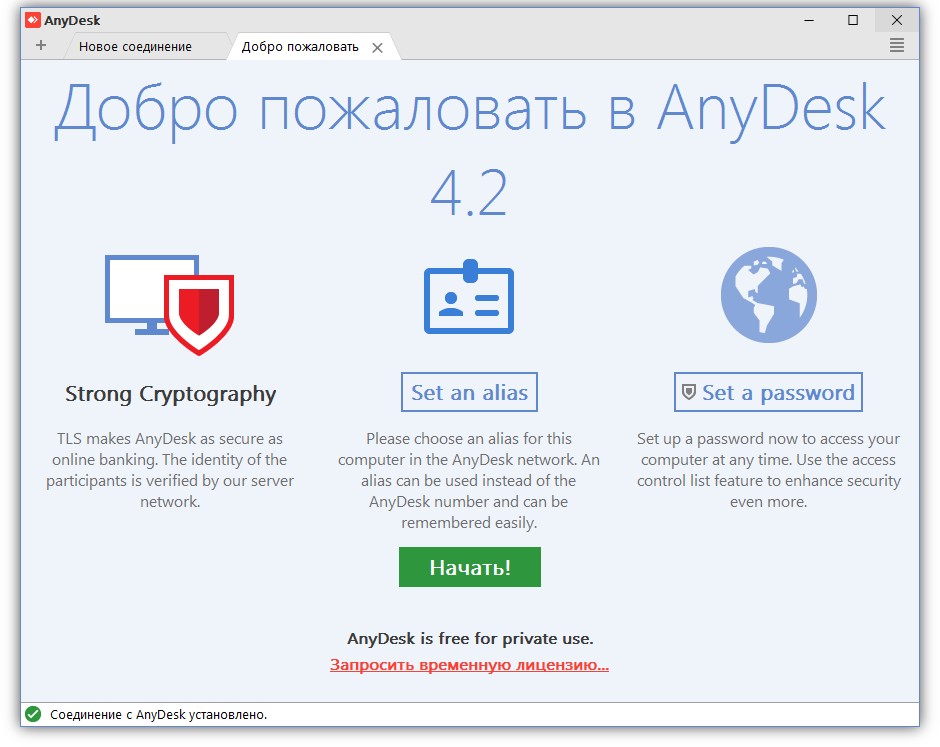
Okno pozdrowienia w programie
Jak połączyć się z komputerem zdalnym
Aby korzystać z funkcji dostępu zdalnego, potrzebujesz nie tyle:
Jeśli chcesz, aby ktoś się z tobą podłączył, znajdź kolumnę adresu AnyDesk w głównym oknie aplikacji i skopiuj wszystko, co jest tam wskazane, a następnie odlicz lub wyślij te dane do innej osoby. W wersji przenośnej zobaczysz tylko wartość numeryczną i w całości - nazwa komputera użytkownika. Podczas próby połączenia okno wymyśli opcje: „Akceptuj”/ „odrzuć”.
W związku z tym, jeśli połączysz się z innym komputerem, musisz zapytać adres od jego właściciela i wpisać drugą linię miejsca pracy. Następnie zapora systemu Windows poprosi Cię o udzielenie zezwolenia dla AnyDesk - Zgadzam.
Kiedy ktoś łączy się bez wstępnej umowy i nie pamiętasz, kto to jest i czego potrzebuje, możesz kliknąć „Odrzuć”. Oszuści często korzystają z programów dostępu zdalnego: mogą otworzyć dowolną stronę, na której nie zostawiłeś profilu, przypisać dane, przesyłać pieniądze itp. P. Z tego samego powodu nie powinieneś zgłaszać adresu w NKEDSK wszystkim z rzędu ani przechowywać go w miejscu publicznym (na przykład nagrana na ulotce przyklejonej w biurze w twoim miejscu pracy).
Rozumiemy funkcje katedesk
Po połączeniu z innym komputerem zobaczysz specjalne okno z zestawem narzędzi do pracy. Zobaczmy, jak przeprowadzane jest zarządzanie.
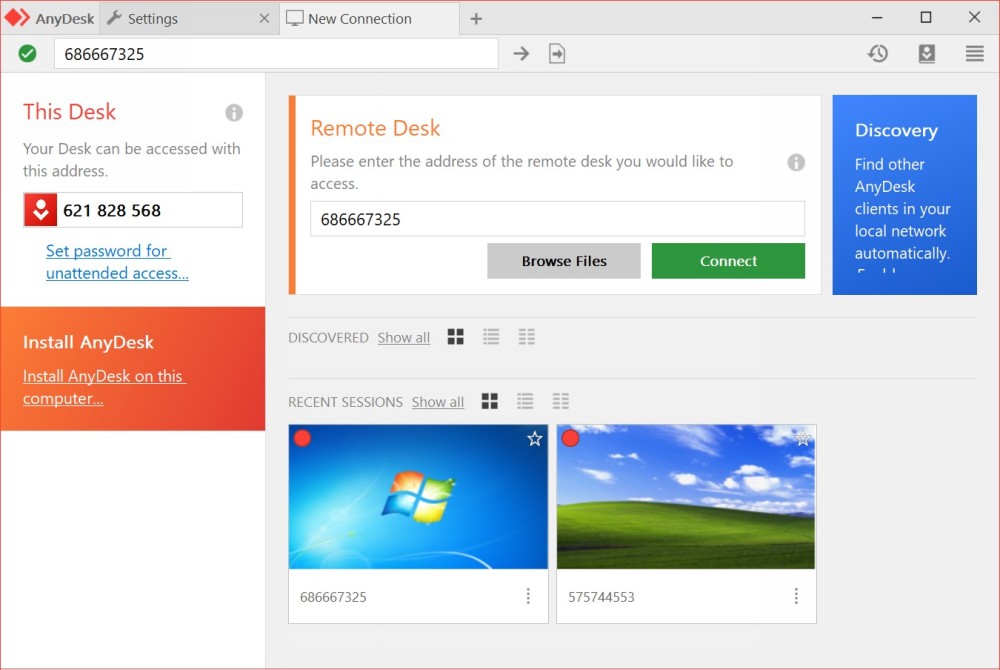
Wybór nowego połączenia i lista poprzednich sesji
W prawym górnym rogu linia funkcjonalna z ikonami jest rozciągnięta:
- „Monitor” - tutaj możesz przełączyć między monitorami komputera, za którym siedzisz i zarządzasz.
- „Czat” - tutaj możesz komunikować się z właścicielem komputera podłączonego do twojego. Jest to bardzo wygodne, jeśli coś wyjaśnisz i pokazujesz, na przykład, naucz osoby, jak skonfigurować określony program i używać go.
- Poproś o wysokość (pierwszy element w opadającym menu działania) - pozwala uzyskać prawa administratora dla podrzędnego komputera (właściciel jest potwierdzony). Może to być przydatne, jeśli podejmiesz działania związane z edycją rejestru na innym komputerze, kontrolę systemu itp. P.
- Strony (drugi element w menu akcji upadku) - umożliwia dominowanie z podrzędnego komputera i odwrotnie. Nie musisz się do tego regenerować.
- Ctrl+Alt+Del (trzecia pozycja w menu akcji upadku) to dobrze znany zestaw klawiszy, które otwiera menu, z którego można wywołać „Wysyłkę zadań”, wyjść z systemu, zmienić użytkownika itp. P.
- Zrób zrzut ekranu (czwarty element w akcji Falling Menu) - Utwórz zdjęcie ekranu.
Możesz także włączyć dźwięk na innym komputerze i usłyszeć, co się tam dzieje. To nieco spowalnia pracę programu, więc lepiej jest użyć tej opcji tylko w razie potrzeby.
Podczas aktywacji trybu oglądania stracisz zdolność do manipulowania kursorem, otwieraniem i bliskim programami itp. P. Ta funkcja jest potrzebna, gdy rozmówca chce po prostu pokazać, co się dzieje, gdy wykonuje pewne działania.
Możesz także zmienić jakość obrazu, rozmiar okna i skonfigurować niekontrolowany dostęp - następnie zastanowimy się nad tym, jak to działa.
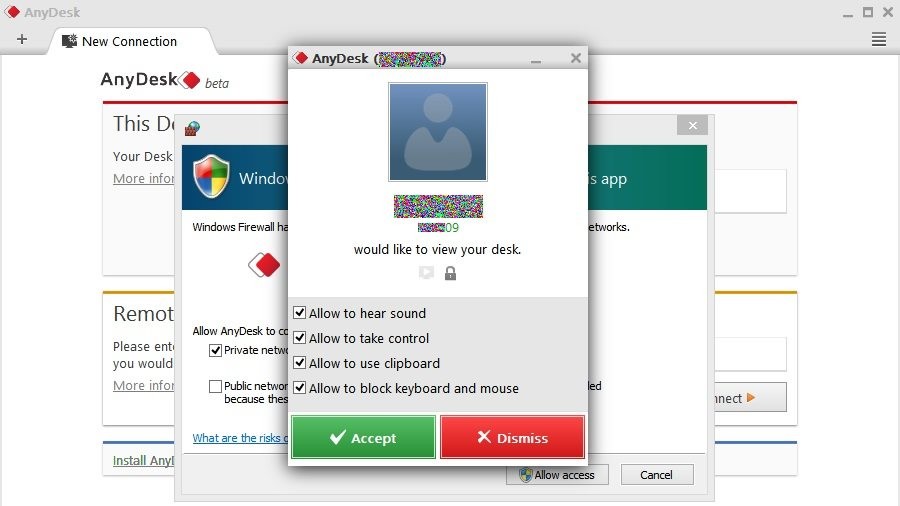
Okno dialogowe połączenia przychodzącego
Konfigurowanie niekontrolowanego dostępu
W AnyDesk możesz skonfigurować niekontrolowany dostęp do innego komputera. To znaczy, gdy w pracy możesz otworzyć komputer domowy i zrobić wszystko, czego potrzebujesz, bez asystenta, który potwierdziłby połączenie.
Ustawienia są przeprowadzane w następujący sposób:
- Na komputerze, który ma być zarządzany, musisz uruchomić katedesk i kliknąć prawo do zmiany hasła dostępu do miejsca pracy.
- W nowym oknie po lewej stronie musisz wybrać sekcję zabezpieczeń i ustawić dostęp do bez nadzoru.
- Wymyśl niezawodne hasło, aby tylko Ty możesz się połączyć.
Usunięcie programu
Ogólnie usuwanie zainstalowanego programu AnyDesk nie jest trudne. Wystarczy otworzyć „Panel sterowania” - „Usuwanie programów”, wybrać odpowiednią i naciśnij „Usuń”, a następnie ponownie uruchomić komputer. Ale czasami to nie działa, istnieje powiadomienie, że oprogramowanie jest obecnie używane. W takim przypadku wykonaj następujące czynności:
- Wprowadź słowo „Wykonaj” i kliknij „Inter” do wyszukiwania systemu.
- Kliknij odpowiednią ikonę z dodatkowym przyciskiem i wybierz Uruchom jako administrator.
- W wyświetlonym wierszu wpisz: % appData % i kliknij OK.
- Znajdź folder AnyDesk i usuń go.
- Uruchom ponownie „Wykonaj” ponownie, ale tym razem ustaw polecenie msconfig i usuń znak anyDesk z automatycznego ładowania.
- Zadzwoń do „Menedżera zadań”, zaznacz program i kliknij „Zatrzymaj proces”.
- Teraz wróć do „panelu sterowania” i pozbyć się standardowej drogi.
Teraz wiesz, jak usunąć kany z komputera. Oczywiście wersja przenośna nie wymaga takich środków - po prostu nie uruchamiaj jej z dysku flash, jeśli nie jest potrzebna.
- « Jak rozwiązać problem braku synchronizacji słuchawek Airdots
- Minitool Partition Wizard Co może być narzędziem i jak z nią pracować »

